Приложение «Заметки» на устройствах Huawei и Honor отличается простотой в использовании и богатым набором функций.
Вы можете создавать заметки и задачи с напоминаниями, передавать данные на другие устройства или принтер, назначать категории и редактировать записи. Функционал может отличаться в зависимости от версии EMUI, HarmonyOS (на новых Huawei) или MagicOS (на устройствах Honor).
Как создавать заметки и задачи на Huawei и Honor
- Откройте приложение Заметки, нажав на иконку на рабочем экране устройства Huawei.

- Выберите вкладку «Заметки» или «Задачи». Для создания нового документа нажмите на иконку плюса.

- Для создания задачи введите текст в строку ввода.

- Чтобы установить напоминание, нажмите на иконку колокольчика, выберите дату и время, затем нажмите Ок.

- Для обозначения важности задачи используйте иконку восклицательного знака. Активная задача будет подсвечена красным.

- Нажмите Сохранить. Просмотр созданной задачи будет доступен в списке активных.

- При редактировании задачи можно назначить ей категорию, что поможет легче находить задачи при большом их количестве. Здесь же можно добавить примечания.

- После выполнения задачи отметьте её как завершённую, кликнув по кружку.

- Для создания новой заметки перейдите на соответствующую вкладку и нажмите на значок плюса. Выберите или создайте категорию для заметки, введите текст и нажмите значок галочки для сохранения.

Скрытие заметок на Huawei и Honor
Приложение «Заметки» на устройствах Huawei и Honor позволяет скрывать записи от посторонних, обеспечивая дополнительную конфиденциальность данных. Для этого можно установить защиту с помощью пароля, графического ключа или отпечатка пальца:
- Откройте приложение Заметки на вашем устройстве.
- Выберите заметку, которую хотите скрыть, и нажмите «Еще» (значок с тремя точками).
- В открывшемся меню выберите «Добавить блокировку».
- Установите пароль, графический ключ или используйте дактилоскопический сканер для защиты заметки.
- После этого заметка будет скрыта и станет доступна только после ввода пароля, ключа или сканирования отпечатка пальца.
Важно: не забудьте записать или запомнить пароль, так как без него доступ к заметке восстановить будет невозможно.
Дополнительные опции в приложении «Заметки»
- Фильтрация задач и заметок по категориям доступна в меню настроек. Нажмите на значок с тремя полосками в верхнем левом углу и выберите нужную категорию для удобной организации ваших заметок.
 Вы можете добавлять, изменять или удалять категории по своему усмотрению.
Вы можете добавлять, изменять или удалять категории по своему усмотрению.

- Водяной знак на заметках Huawei при отправке помогает указать источник. Вы можете изменить текст водяного знака в настройках приложения. По умолчанию используется текст Из заметок Huawei, но вы можете заменить его на любой текст, например, на имя вашего устройства.

- Для отправки заметок на другие устройства выберите нужную заметку и нажмите Отправить. Заметки можно отправлять в виде текста или изображения, выбрав наиболее подходящий формат. Вы также можете отправить заметку через доступные приложения, такие как мессенджеры или email.
Новый способ отправки: В HarmonyOS 4.0 появилась быстрая отправка через Huawei Share — удерживайте заметку и перетащите её в зону общего доступа.

- Печать документов из приложения заметок осуществляется через Wi-Fi Direct или подключаемые модули. Выберите заметку, нажмите Печать и следуйте инструкциям для выбора доступного принтера. При необходимости вы можете добавить новый принтер вручную через IP-адрес.

- Способы ввода текста в приложении разнообразны. Вы можете использовать стандартную клавиатуру или рукописный ввод. При рукописном вводе доступны настройки толщины и цвета линии для создания более индивидуализированных записей. Также можно добавлять фоновые изображения, использовать списки для лучшей организации текста.



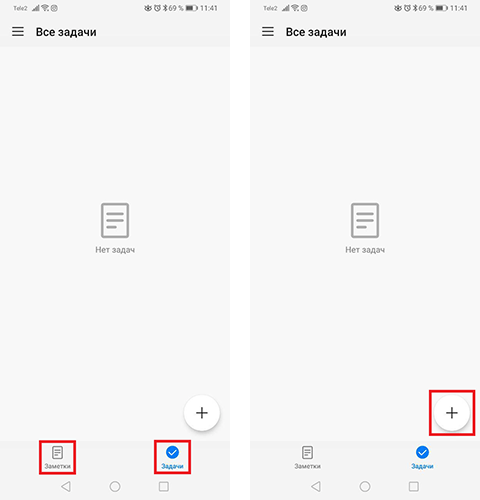
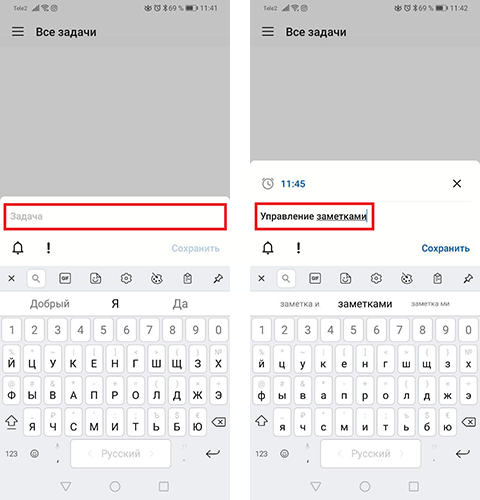
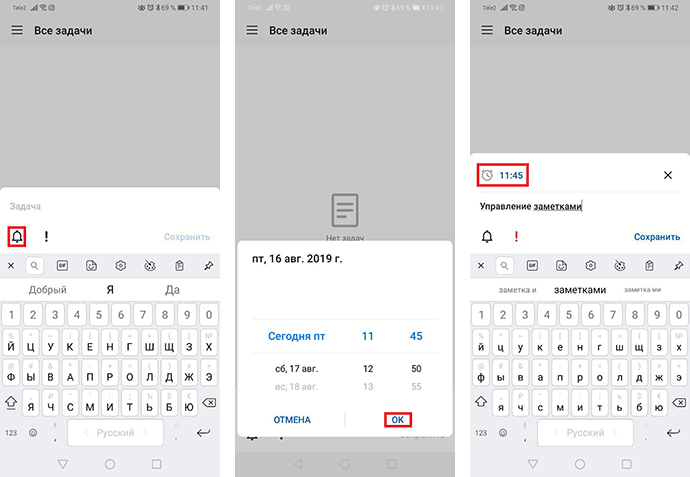
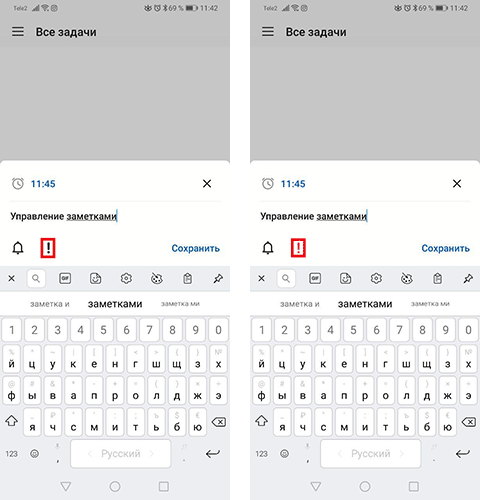
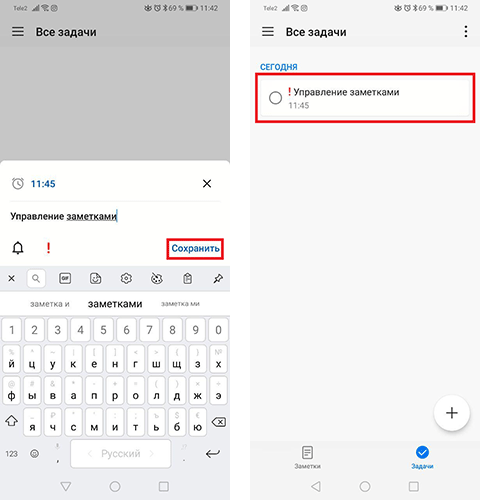
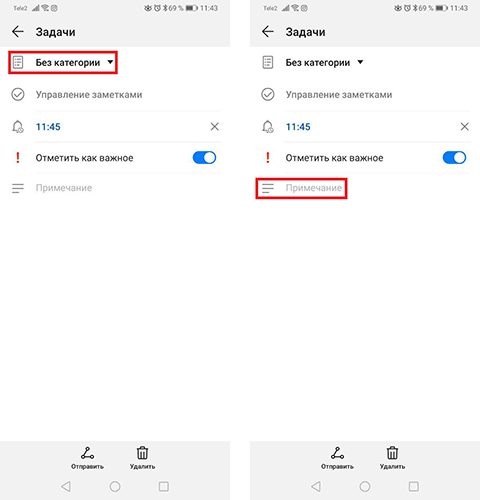
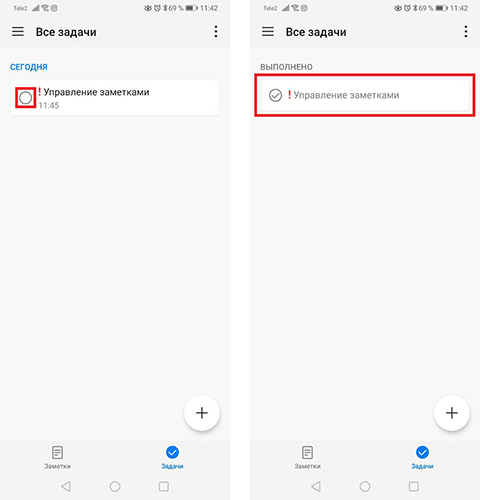
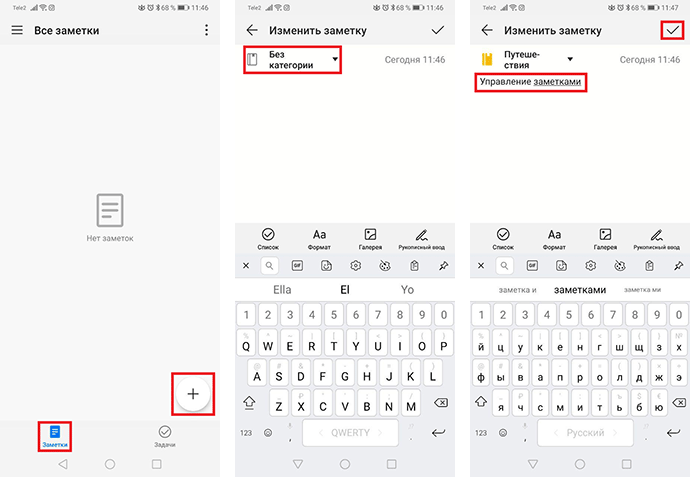
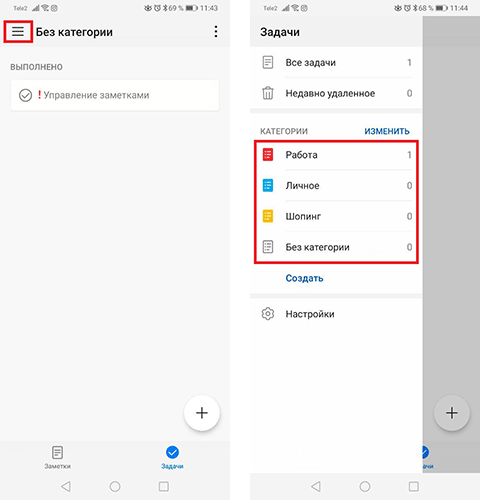 Вы можете добавлять, изменять или удалять категории по своему усмотрению.
Вы можете добавлять, изменять или удалять категории по своему усмотрению.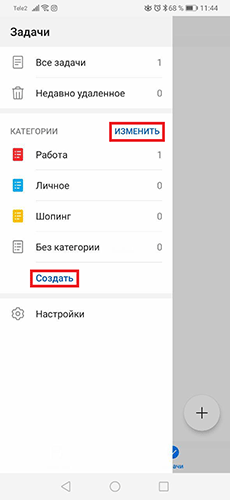
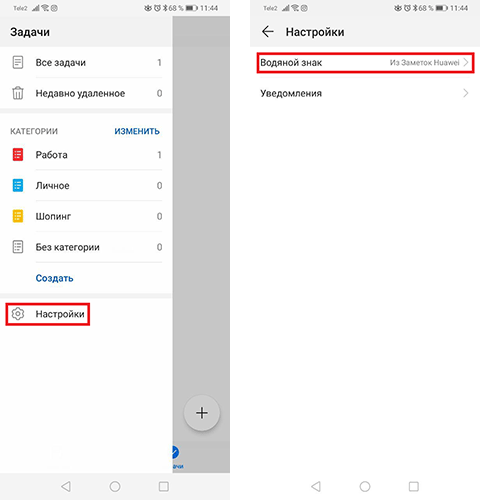
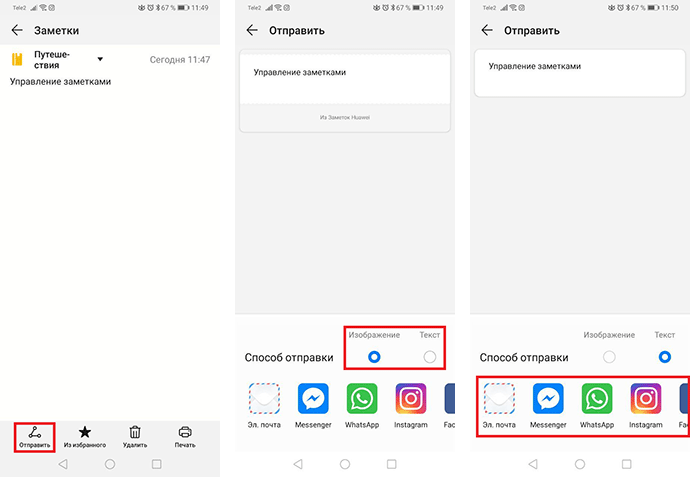
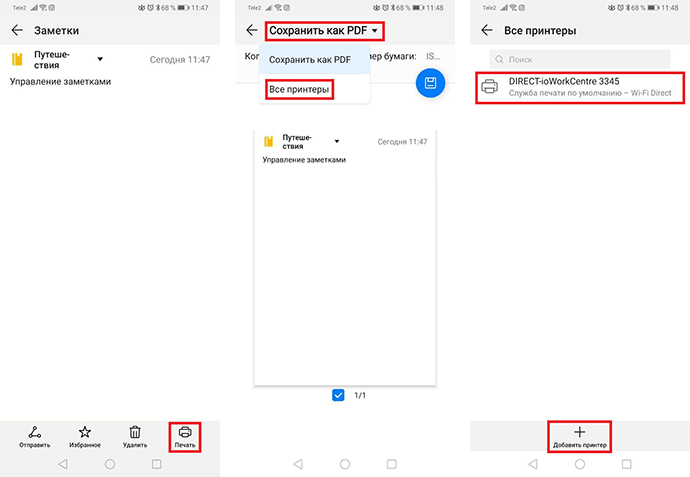
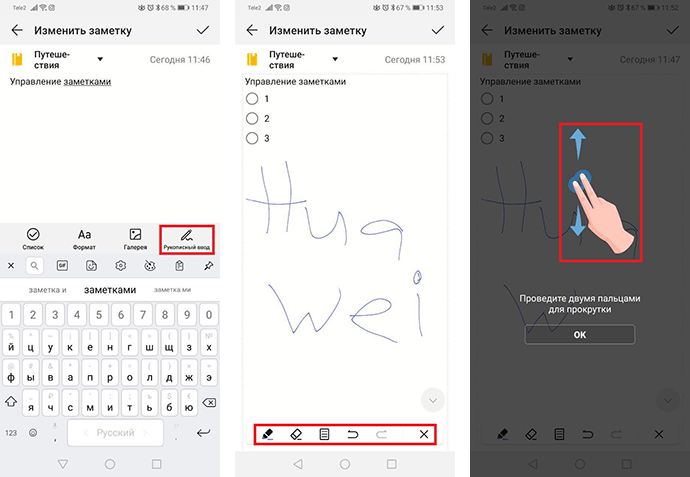
Доброе врем суток! Подскажите пжл как выделить предложение в Хонор 20 для дальнейшего копирования, почему-то нет кнопки «копировать»
Добрый час! На новом Honor x8b в заметках невозможно напечатать текст. При нажатии на пробел курсор перескакивает в начало заметки, или стирает последующие буквы. Похоже на функцию insert как на клавиатуре компьютеров. Как отключить? И постоянно соскальзывают настройки размера шрифтов в приложениях и в телефоне. Что нужно, чтобы исправить данные функции?
У меня что-то уж много очень категорий. Хотела некоторые удалить, но не получилось. Заметки удаляются, а категории так и висят с нулями
Здравствуйте. Увидела в Календаре, что есть возможность синхронизации с Заметками. У меня эта функция включена, но ничего из задач и заметок в календарь не подгружается. Подскажете, в чем может быть проблема
Huawei 8A. В заметках в хаотическом порядке цыфры выделяются синим и работают как ссылки. Как исправить?
Добрый день, подскажите редактировала заметку и часть данных удалилась. Их возможно восстановить? Хонор 8х не спрашивает сохранить данные. Как компе есть кнопка возврата удаленных данных
Как я могу вывести «задачи» на главный экран устройства для удобного пользования задачами?
Заметки выводятся с помощью виджетов и только с размером 5 в ширину, что является очень не удобным… В это время задачи вывести на экран не представляется возможности, что абсолютно не логично, ведь именно задачи являются кратким и информативными, следовательно, изображать их удобнее возле приложений, других виджетов на рабочем экране. А вот заметки удобнее читать в полный экран непосредственно в самом приложении, а не в виде виджета.
Как быть?
Здравствуйте на ХОНОРЕ 9 в заметках в одной из за меток есть текст, но с недавнего времени не могу ничего напечатать, пишет слишком длинное слово.
Как узнать дату создания задачи????!!!!
Добрый вечер!
Я нашёл ваш ответ на свой вопрос,но хотелось бы немного прояснить
Вы написали,что можно выбрать документ и отправить его,куда необходимо,но возможности выбрать сразу все документы и так же отправить я не нашёл
Очень много заметок и нужных мне,а телефон вот вот накроется
Очень жду ваш ответ
К сожалению при отправки по одной заметки на др.телефон.Все разом отправить не получиться
Добрый день! Возможно ли текст защитить от редактирования. Когда читаешь текст случается иногда выбор текста или в кармане случайное нажатие? Спасибо.
Здравствуйте. При открытии заметки, заметка появляется в небольшом окне
Для ее увеличения на весь экран надо нажимать символ в виде двух стрелок в верхнем левом углу. Как это исправить. Некоторые заметки открываются в полный экран
Заранее спасибо
Здравствуйте. Возможно ли на honor 10i если изменил заметку и сохранил, откатить действие назад? И без использования резервного копирования и без облачного хранилища. Или откатить систему на пару часов хотя бы, но опять же без восстановления данных с диска.
Привет. Почему-то стало невозможным редактировать старые заметки: не появляется клавиатура, из функций только Удалить и Печать. Или Вставить и Вставить как обычный текст. Это глюк приложения? Как исправить? Спасибо
При дополнении текста в заметках появляется фраза «слишком длинное значение» и текст набрать не возможно. Как с этим бороться?)
Тел. Honour 6 pro, версия EMUi 5.1.3.
Подскажите как удалить фотографию, включенную в заметку и почему в заметке периодически подчеркивается весь текст?
Здравствуйте, обновился телефон, Honor VIEW20, все заметки и задачи пропали, как их синхронизировать или как сохранять их копию,как можно их вернуть?
Здравствуйте. У меня вопрос. У меня каким-то образом в заметки попал сайт. Я не могу его удалить. Он не даёт мне смотреть заметки. Помогите мне, пожалуйста.
Как «попал сайт» ? Можете описать подробнее? скрин показать?
Можно ли заставить видео в заметки?
здравствуйте, нашел как вывести заметки в виде виджета на экран смартфона. Подскажите как вывести задачи на экран смартфона?
У меня иногда начинается подчеркивание текста. Как активируется эта функция и как её выключать?
Уже узнала как)
Как?
Интересно, как отправить все выделенные заметки одним разом?
как восстановить заметки если есть резервная копия? но в ней нет заметок
Как рисовать стилусом в браузере?
Как выделить кусочек рисунка чтобы переместить или скопировать?
Скопировать изображение на устройство, отредактировать (обрезать) и сохранить в соответствующей программе, а затем работать с этим новым изображением (фрагментом старого)
Добрый день! У меня возникла финансовая ситуация, и для меня было бы очень важно восстановить дату создания одного из пунктов Заметки, возможно ли это? Заранее спасибо!
Нет, сохраняется лишь дата последнего редактирования конкретной заметки.
Если
● на телефоне изменить ДАТУ (и/или время)
● внести изменения в ЗАМЕТКУ (или несколько, или СОЗДАТЬ НОВУЮ),
ТО
⚠️ эта заметка будет сохранена с ФЕЙКОВОЙ ДАТОЙ (из прошлого или будущего) и среди прочих заметок будет находиться в ХРОНОЛОГИЧЕСКОМ порядке по ЭТОЙ дате, т.е. СМЕСТИТСЯ вверх или вниз в списке вывода на экран
●
Ввиду простоты (да и вообще наличия) такой возможности вряд ли заметка будет считаться доказательством
●
Зато так можно «закапывать» заметки или, заменив дату, например, на 2222 год, «держать» эту заметку на виду – она всегда будет первой)
Доброй ночи. Такая проблема.. В заметках случайно нажал выбрать все, а затем удалить… Как востановиить? Возможно ли это? Телефон Huawei nova 2i. Резервных копийне делал.
К сожалению, нет. Без резервных копий восстановить удаление заметок нельзя.
На будущее.
Если внесены изменения (не только удаление), то можно ПОПРОБОВАТЬ быстренько ВЫДЕЛИТЬ ВСЁ и выйти из заметки СТРЕЛОЧКОЙ; у меня синяя наверху слева (наверху справа синяя ГАЛОЧКА СОХРАНЕНИЯ). Чем больше объем заметок > больше времени на обработку массива данных > выше вероятность успеха.
Для профилактики попробуйте потренироваться, создав не имеищие ценности записи